
Comment transférer ses contacts d' Android vers un iPhone ? 7 méthodes pour vous

Je viens d'acquérir mon nouvel iPhone, mais tous mes contacts sont enregistrés sur mon téléphone Android . Comment transférer mes contacts d' Android vers mon iPhone ? Aidez-moi.
- De Reddit
Vous êtes passé d' Android à iPhone et vous ne savez pas comment transférer vos contacts d' Android vers iPhone ? Récemment, l'iPhone 16 a séduit de nombreux utilisateurs grâce à ses nouvelles fonctionnalités, telles qu'une interface utilisateur intuitive, un meilleur contrôle de l'appareil photo, une autonomie prolongée, etc.
Cependant, la plupart des utilisateurs ont besoin d'aide pour transférer leurs contacts d' Android vers iPhone en raison des différences techniques entre les deux appareils. Heureusement, vous pouvez facilement transférer vos contacts d'un appareil Android vers un iPhone grâce aux sept méthodes présentées dans cet article.

La première chose à faire après avoir changé d'appareil mobile est de transférer les données de l'ancien vers le nouveau. Cependant, transférer des données d'un téléphone Android vers un iPhone est assez complexe, car les deux appareils fonctionnent sous des systèmes d'exploitation différents. En réalité, le moyen le plus efficace de transférer des données entre appareils est d'utiliser un outil de transfert de données professionnel comme Coolmuster Mobile Transfer .
Coolmuster Mobile Transfer est principalement conçu pour transférer des données entre iOS iOS , Android et Android , et entre appareils Android et iOS via un ordinateur Mac ou Windows . Il prend en charge un large éventail de données, y compris les contacts. Cet excellent outil de transfert de données ne traque pas les données des utilisateurs et ne contient aucun logiciel malveillant.
Vous trouverez ci-dessous certaines des fonctionnalités de l'application Coolmuster Mobile Transfer qui en font une option incontournable :
Vous trouverez ci-dessous comment transférer des numéros de téléphone d' Android vers iPhone à l'aide de Coolmuster Mobile Transfer :
01 Accédez au site Web officiel de l'application Coolmuster Mobile Transfer et téléchargez et installez l'application sur votre ordinateur Windows ou Mac .
02 Connectez l' Android et l'iPhone à l'ordinateur à l'aide d'un câble USB. Activez le mode débogage sur l'appareil Android , déverrouillez l'iPhone et cliquez sur le bouton « Faire confiance » sous le message « Faire confiance à cet ordinateur ? ».

03 Une nouvelle interface affichant les appareils source et destination s'ouvre. Vérifiez que l'appareil Android est connecté comme appareil source et l'iPhone comme appareil destination. Sinon, appuyez sur le bouton « Inverser » pour inverser leurs positions.

04 Tous les types de données disponibles seront affichés sur l'interface de l'application. Sélectionnez « Contacts » parmi les options disponibles et cliquez sur le bouton « Lancer la copie ».

Voici le guide vidéo (environ 2 minutes) :
Move to iOS est une application officielle développée par Apple pour simplifier la transition d'un appareil Android vers un iPhone ou un iPad. Vous pouvez utiliser le logiciel Move to iOS pour transférer des données telles que des photos, des messages, des contacts, etc. d' Android vers un iPhone. ( Move to iOS ne fonctionne pas ? Cliquez ici pour trouver des solutions.)
Vous trouverez ci-dessous comment transférer des contacts d' Android vers iPhone 16 à l'aide de l'application Move to iOS :
Étape 1. Commencez le processus en installant Move iOS sur l’appareil Android .
Étape 2. Commencez à configurer votre nouvel iPhone 16 jusqu'à ce que vous atteigniez la section « Transférer vos applications et données » et appuyez sur le bouton « Depuis Android ».

Étape 3. Lancez l'application Move to iOS sur le téléphone Android , appuyez sur le bouton « Continuer » sur les deux gadgets, puis appuyez sur le bouton « Suivant ».
Étape 4. Saisissez le code affiché par votre iPhone dans l'appareil Android .

Étape 5. Connectez votre appareil Android au réseau Wi-Fi que votre iPhone va créer et sélectionnez « Contacts » et tout autre type de données que vous souhaitez transférer d' Android vers l'iPhone.
Étape 6. Attendez que le processus de transfert de données soit terminé, puis terminez la configuration de votre nouvel iPhone.
* Avantages : Sans fil et pratique.
* Inconvénients : ne fonctionne que lors de la configuration initiale de l'iPhone.
Une carte SIM est une petite plaque représentant le module d'identité de l'abonné (SIM) utilisé pour stocker des données telles que les contacts, les données de configuration réseau, etc. C'est la méthode la plus pratique pour transférer des contacts d' Android vers un iPhone si votre téléphone est compatible avec une carte SIM. Voici comment procéder :
Étape 1. Exportez vos contacts de l'appareil Android vers la carte SIM . Pour cela, lancez l'application « Contacts » de l'appareil Android , ouvrez le menu, cliquez sur le bouton « Importer » et sélectionnez « Carte SIM ».
Étape 2. Retirez la carte SIM de votre téléphone Android et insérez-la dans l'iPhone 16.
Étape 3. Lancez les paramètres de votre iPhone, appuyez sur le bouton « Contacts », puis sur le bouton « Importer les contacts SIM » pour enregistrer les contacts sur l'iPhone.
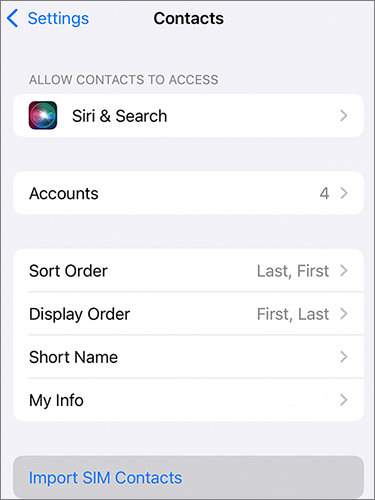
* Avantages : Simple et ne nécessite aucun logiciel supplémentaire.
* Inconvénients : Limité par la capacité de stockage de la carte SIM.
Vous pouvez également transférer des contacts d' Android vers iPhone via un compte Google. Fait intéressant, cela permet de transférer plus de contacts qu'une carte SIM. Voici comment transférer mes contacts d' Android vers iPhone via un compte Google :
Étape 1. Lancez l'application « Paramètres » de votre appareil Android et sélectionnez l'option « Compte et synchronisation ».
Étape 2. Saisissez les détails de votre compte Google et activez l'option de synchronisation pour synchroniser les contacts de votre appareil Android .
Étape 3. Déverrouillez l'iPhone, lancez son application Paramètres, sélectionnez l'option « Comptes et mots de passe » et ajoutez le même compte Google.

Étape 4. Assurez-vous que les deux appareils sont connectés à une connexion Internet stable. Tous les contacts de votre appareil Android seront alors synchronisés avec ceux de votre iPhone.
* Avantages : rapide, sans fil et maintient les contacts constamment mis à jour.
* Inconvénients : Nécessite un compte Google.
Si vous préférez utiliser iTunes, vous pouvez également synchroniser vos contacts Android avec votre iPhone. Voici un guide étape par étape pour importer des contacts d' Android vers iPhone via iTunes :
Étape 1. Connectez le téléphone Android à un ordinateur à l’aide d’un câble USB et lancez iTunes .
Étape 2. Appuyez sur l'icône « Appareil », cliquez sur le bouton « Info » et choisissez « Synchroniser les contacts avec ».
Étape 3. Choisissez l'endroit d'où vous souhaitez importer les contacts, en fonction de l'endroit où vous les avez stockés, et cliquez sur le bouton « Appliquer ».

Étape 4. Connectez l'iPhone 16 à l'ordinateur à l'aide d'un câble USB et authentifiez les connexions en appuyant sur le bouton « Faire confiance » sous le message contextuel « Faire confiance à cet appareil ».
Étape 5. Appuyez sur l'icône « Appareil » et sélectionnez l'option « Restaurer la sauvegarde ».
Étape 6. Sélectionnez la sauvegarde la plus récente et appuyez sur le bouton « Restaurer » pour transférer les contacts vers l'iPhone 16.
* Avantages : Méthode familière pour les utilisateurs d'iTunes.
* Inconvénients : Nécessite un ordinateur et iTunes.
Les fichiers VCF (vCard) sont un format universel pour stocker les informations de contact. Exporter des contacts via un fichier VCF est un autre moyen rapide de transférer des contacts entre appareils. Suivez les étapes pour apprendre à importer des contacts d' Android vers iPhone en exportant un fichier VCF :
Étape 1. Sur votre téléphone Android , accédez à l'application Contacts et choisissez « Exporter vers un fichier .vcf ».

Étape 2. Envoyez le fichier VCF à votre iPhone par e-mail.
Étape 3. Ouvrez le fichier sur votre iPhone 16 et sélectionnez « Ajouter tous les contacts ».
* Avantages : Simple et rapide.
* Inconvénients : implique des étapes manuelles et peut être difficile avec de grandes listes de contacts.
SHAREit est une application populaire de partage et de transfert de fichiers qui permet aux utilisateurs departager facilement divers types de fichiers, tels que des photos , des contacts, des vidéos, de la musique, des documents, etc., entre différents appareils. Suivez ces étapes pour utiliser ce programme et transférer vos contacts d' Android vers l'iPhone 16 :
Étape 1. Exportez les contacts de l'appareil Android vers une carte SIM, une carte SD ou le stockage du téléphone.
Étape 2. Installez SHAREit sur les deux appareils et connectez les appareils à un réseau Wi-Fi.
Étape 3. Ouvrez SHAREit et appuyez sur le bouton « Envoyer », sélectionnez le fichier « Contact » et appuyez à nouveau sur le bouton « Envoyer ».

Étape 4. Lancez SHAREit sur votre iPhone et appuyez sur le bouton « Recevoir ».
Étape 5. Une fois le fichier transféré, appuyez sur le bouton « Importer » pour ajouter les contacts à l'iPhone.
* Avantages : Sans fil et rapide.
* Inconvénients : Nécessite l'installation de l'application sur les deux appareils.
Q1. Pouvez-vous transférer des contacts d' Android vers iPhone ?
Oui, vous pouvez transférer vos contacts d'un appareil Android vers un iPhone. Nous vous présentons ci-dessous quelques-unes des méthodes les plus efficaces.
Q2. Comment transférer des contacts d' Android vers iPhone via Wi-Fi ?
Malheureusement, il n'est pas possible de transférer des données d' Android vers un iPhone via une connexion Wi-Fi. Cependant, vous pouvez utiliser une carte SIM, iTunes, Move to iOS , un compte Google ou une application de transfert de données professionnelle pour transférer des données entre les appareils en toute simplicité.
En conclusion, maîtriser l'art du transfert de contacts d'un Android vers un iPhone n'est plus une tâche ardue. Grâce à la diversité des méthodes disponibles, comme Migrer vers iOS ou l'exportation traditionnelle depuis la carte SIM, vous pouvez facilement transférer vos listes de contacts vers un appareil iOS . Pour simplifier le processus, nous vous recommandons l'application Coolmuster Mobile Transfer , facile d'utilisation, rapide et fiable.
Articles connexes:
Comment transférer des contacts d' Android vers iPhone via Bluetooth
Comment transférer des photos d' Android vers un iPhone 16 en 7 méthodes éprouvées
Comment transférer des messages vers le nouvel iPhone 16 depuis Android /iPhone ?
Guide complet pour transférer des contacts de Huawei vers iPhone

 Transfert de téléphone à téléphone
Transfert de téléphone à téléphone
 Comment transférer ses contacts d' Android vers un iPhone ? 7 méthodes pour vous
Comment transférer ses contacts d' Android vers un iPhone ? 7 méthodes pour vous





